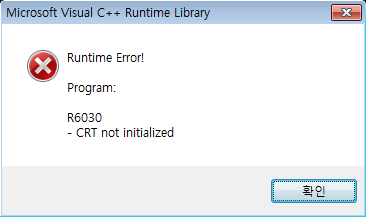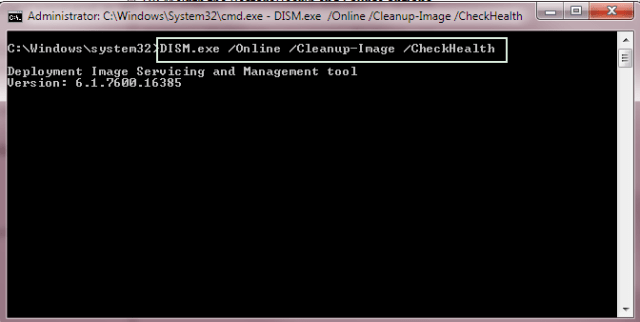Puede recibir Error en tiempo de ejecución R6030 al intentar iniciar una aplicación o buscar archivos en Windows 10/8/7. No hay un tiempo específico para que ocurra este error y puede recibir este problema en cualquier momento mientras trabaja en su PC. En este post, lo guiaré acerca de cómo puede solucionar este problema si está obteniendo el Error de R6030 CRT no inicializado.
Cómo reparar el error de tiempo de ejecución R6030 – Error de CRT no inicializado al iniciar una aplicación
Hay varios motivos que pueden causar este problema, pero puede resolverlo modificando algunas configuraciones del sistema y ejecutando algún solucionador de problemas. Aquí, voy a enumerar todas las formas posibles de corregir este error.
Método 1: corregir con la herramienta de reparación avanzada del sistema
La principal razón detrás de esto Error en tiempo de ejecución R6030 está dañado o faltan archivos del sistema, claves de registro dañadas, aplicaciones maliciosas instaladas, etc. Estas esquinas mantienen tantos agujeros de seguridad y generan varios problemas. La herramienta de reparación avanzada del sistema escanea y repara eficazmente todos los rincones de la PC, soluciona la mayor parte del problema y mejora la velocidad y el rendimiento de la PC.
Método 2: use la herramienta de verificación de archivos del sistema incorporada
Esta es una herramienta de línea de comandos que está incorporada en Windows 7/8/10 y se utiliza para reparar archivos del sistema dañados o faltantes. Puede usar esta herramienta en el símbolo del sistema administrativo para hallar y reparar archivos del sistema dañados o dañados.
Paso 1: Abra el símbolo del sistema como administrador. Vaya al menú Inicio y busque el comando. Haga clic con el botón derecho en Símbolo del sistema y seleccione Ejecutar como administrador.
Paso 2: Ahora escriba el siguiente comando y presione Entrar.
sfc /scannow
Paso 3: Si recibe el error La protección de recursos de Windows no pudo iniciar el servicio de reparación y no puede ejecutar la herramienta de línea de comandos sfc / scannow, además puede utilizar la herramienta de reparación avanzada del sistema para escanear y reparar los archivos del sistema. Es mucho más potente que la herramienta sfc / scannow.
Método 3: use el comando DISM para reparar Windows
El comando DISM se utiliza para reparar cualquier daño del almacén de componentes. Puede utilizar el comando DISM de la próxima manera:
Paso 1: Vaya al menú Inicio y escriba cmd en el cuadro de búsqueda. Haga clic derecho en el símbolo del sistema y seleccione Ejecutar como administrador.
Paso 2: Ahora escriba el siguiente comando en el símbolo del sistema y presione Entrar.
DISM.exe /Online /Cleanup-image /Restorehealth
Paso 3: Tenga paciencia debido a que puede llevar unos minutos completar el procedimiento.
Método 4: deshabilitar el software de seguridad
La mayoría de las veces, el software de seguridad bloquea la ejecución de algunas aplicaciones. Esto se debe a que el software de seguridad detecta alguna actividad sospechosa por parte de la aplicación, por lo que bloquea la aplicación y obtiene R6030 Runtime Error. Para arreglar esta esquina, puede seguir la guía dada.
- Actualización de la aplicación. Abra la aplicación> Ayuda> Buscar actualizaciones y actualice la aplicación.
- Actualizar Windows – Es la cosa más necesaria que hacer. Vaya a Inicio> Configuración> Actualización y seguridad y actualice el sistema operativo Windows.
Resumen
Con el fin de corregir el error de tiempo de ejecución R6030 – CRT no inicializado, debe seguir las instrucciones que se dan en este post. Este post contiene información acerca de cómo puede arreglar el error de tiempo de ejecución de r6030 usted mismo.